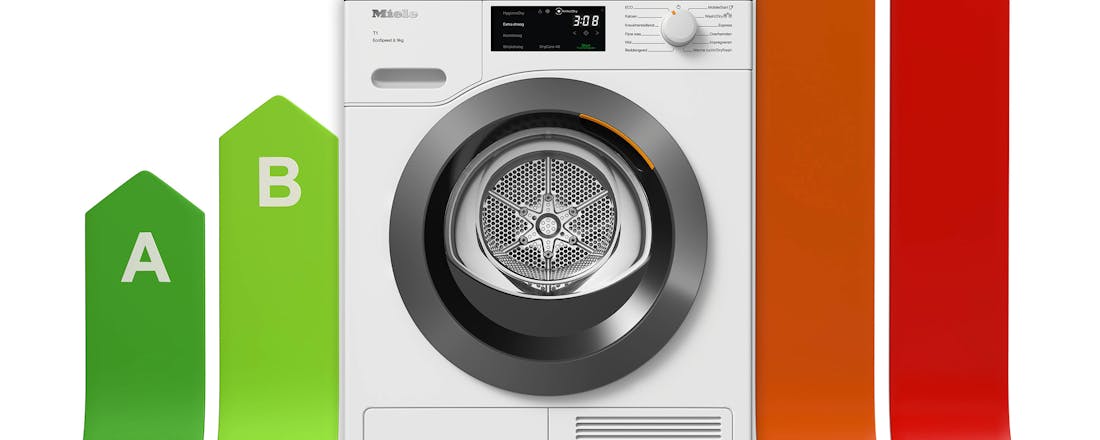Hoe start je een besturingssysteem op van een usb-stick?
Als je een nieuw besturingssysteem wilt installeren, zoals Linux, dan kan dat met een 'bootable usb'. Dat betekent dat je een iso-bestand kunt branden naar een usb-stick, en daarmee je computer opstarten. Dat helpt ook als Windows bijvoorbeeld een probleem heeft en je het opnieuw wilt installeren. We leggen je stap voor stap uit hoe je een iso naar usb brandt en hoe je vervolgens je computer ermee opstart.
1. Controleer je usb-stick
Allereerst is het belangrijk dat je niet zomaar een usb-stick gebruikt, maar een speciale 'flash drive'. Dat betekent dat de usb-stick ook geschikt is om programma's mee op te starten. De meeste nieuwe usb-sticks die je recent hebt gekocht zijn vaak wel van die flash drives, maar als je een wat ouder exemplaar hebt doe je er goed aan om de gebruiksaanwijzing er nog even op na te slaan. Of, als je die niet meer hebt (wie bewaart er nu de gebruiksaanwijzing van een usb-stick?!), dan kun je gebruik maken van deze kleine tool om te controleren of uw stick 'bootable' is.
We gaan er vanuit dat je al een iso-bestand hebt, bijvoorbeeld van Linux. Als je dat hebt, kunnen we beginnen met het maken van een opstart-usb-stick.
2. Download Unetbootin
Er zijn legio programma's waarmee je een iso kunt branden naar usb. Eén van onze favorieten is Unetbootin', een open source-programma wat de nadruk legt op Linux maar wat ook op Windows en OS X bijzonder goed werkt. Als je van plan bent een Linux-start-up te maken, kan Unetbootin zelfs de juiste en meest actuele distributie voor je downloaden, zoals hieronder te zien is.
©CIDimport
3. Brand de iso naar usb
Als je echter een andere iso wilt branden, zoals Windows, voeg je die eerst zelf toe. Klik daarvoor op Diskimage en kies het blokje met de 3 puntjes om te bladeren naar de juiste ISO op je harde schijf (bijvoorbeeld in je Downloads-map).
©CIDimport
Als je de juiste ISO hebt gevonden, moet je nog de juiste usb-poort kiezen. Zorg dat je niet per ongeluk gaat schrijven naar je harde schijf of een andere usb-stick, want Unetbootin verwijdert alle andere informatie die daar op staat!
©CIDimport
4. Ga naar je BIOS
Als je uiteindelijk je iso-usb hebt gebrand, kun je de computer opstarten via de usb. Zodra je je computer aanzet, kom je meteen in op je startscherm uit. Daar staat vaak het logo van het type moederbord in je computer, maar ergens in de hoek staat ook een lijstje met mogelijke commando's. Dat verschilt per systeem, dus voor deze tutorial moet je zelf even uitzoeken welke toets je precies op jouw systeem moet gebruiken.
Er zijn computers waar in dit lijstje gelijk de optie staat om in het 'Boot menu' te komen, waarin je handmatig kunt kiezen wat je op wilt starten. Dat gebeurt vaak met een toets als F11, maar ook dat verschilt per computer. Kijk dus ook hiervoor in het lijstje om te zien of er iets als Boot menu staat. Als er niets staat, volg dan de onderstaande stappen.
5. Verander de opstartvolgorde
In dat lijstje staan vaak een paar opties. Zo kun je met een knop (vaak F2 of Delete) in je BIOS komen. Daarin kun je allerlei technische informatie over je computer bewerken, waaronder de zogenaamde boot-sequence. Dat is de volgorde waarin je computer processen opstart. Over het algemeen start je computer meteen je harde schijf op - daar staat immers Windows op en er is geen reden om een ander proces te starten. Pas als dat niet werkt, zoekt de computer verder naar bijvoorbeeld de cd-drive, en daarna pas de usb.
©CIDimport
Als je deze volgorde verandert, start de computer dus eerst de usb op. Wanneer daar een op te starten bestand op gebrand is, zal je besturingssysteem dat je erop hebt gezet dus laden.
Hoe je je opstartvolgorde verandert in de BIOS, verschilt per computer, maar de optie zit sowieso in ieder systeem. Soms zul je dus een beetje moeten zoeken. De meeste BIOS'en zijn in het Engels, dus zoek naar het kopje 'Boot'. Daaronder staan vaak meerdere usb-apparaten, die je met je toetsenbord op en neer kunt bewegen om je volgorde te veranderen. Meestal zijn dat de F-toetsen, bijvoorbeeld F6 voor het naar boven brengen van een proces en F9 om het omlaag te brengen. Soms gaat het echter ook met de pijltjestoetsen - lees daarvoor goed wat er op het scherm staat.
6. Verlaat de BIOS en herstart je computer
Zodra je de opstartvolgorde hebt veranderd, ga je weg uit de BIOS. Ga daarvoor naar het kopje 'Exit', en let op dat je eerst je wijzigingen opslaat voor je de BIOS verlaat (via 'Save changes en exit').
Wanneer je je computer nu opstart, wordt eerst je usb geladen met daarop het besturingssysteem, waarna je bijvoorbeeld Windows of Linux zo weer geïnstalleerd hebt.